複数のレイヤーを 1 つにマージ
ビデオ
このチュートリアルは、ビデオでも利用できます。
詳細は、以下に記載の手順をご参照ください。
注意:
このビデオは、ArcGIS Pro 3.4 を使用して 2025 年 4 月 30 日に収録されました。
マージ ツールの実行
[マージ] ジオプロセシング ツールでは、複数のレイヤーをマージできますが、これらのレイヤーが同じフィーチャ タイプの場合に限ります。 たとえば、2 つのライン レイヤーをマージすることはできますが、ライン レイヤーとポイント レイヤーをマージすることはできません。 このツールを使用して、陸地を表す 2 つのポリゴン レイヤーをマージします。
- 「ノルウェーのプロジェクト パッケージ」をダウンロードします。
Norway.ppkx という名前のファイルが、コンピューターにダウンロードされます。 .ppkx ファイルは ArcGIS Pro プロジェクト パッケージです。これには、ArcGIS Pro で開くことができるマップ、データ、その他のファイルが含まれます。
- コンピューター上で、ダウンロードしたファイルを選択します。 [Norway.ppkx] をダブルクリックして ArcGIS Pro で開きます。 サイン インを求められたら、ArcGIS アカウントを使用して、サイン インします。
注意:
ArcGIS Pro へのアクセス権限または組織アカウントがない場合は、ソフトウェア アクセスのオプションをご参照ください。
ノルウェーのマップが表示されます。

このマップには、[NorwayLand] (薄い緑色) と [NorwayMinorIslands] (濃い緑色) という 2 つのポリゴン レイヤーがあります。

注意:
このマップのデータは「Natural Earth」から取得されたものです。
プロジェクトでは、すべての陸地ポリゴンを 2 つのレイヤーとして管理するよりも、1 つのレイヤーとして管理した方が簡単です。 [マージ] ジオプロセシング ツールを使用して、すべての陸地部分を含む新しいレイヤーを作成します。
- リボンの [解析] タブをクリックします。 [ツール] グループで、展開ボタンをクリックします。

ギャラリーが開き、よく使用するツールがいくつか表示されます。
- 下にスクロールします。 [データの管理] グループで [マージ] をクリックします。

[ジオプロセシング] ウィンドウが開き、[マージ] ツールのパラメーターが表示されます。 このツールを実行すると、複数の入力レイヤーが結合されて新しい 1 つの出力レイヤーになります。

ヒント:
[マージ] ツールの詳細を確認するには、[ジオプロセシング] ウィンドウにあるヘルプ ボタンをクリックします。

- [ジオプロセシング] ウィンドウの [入力データセット] で [NorwayLand] と [NorwayMinorIslands] を選択します。
[出力データセット] フィールドが更新されて [NorwayLand_Merge] になります。
- [出力データセット] フィールドをクリックします。
パスが表示されます。 デフォルトでは、新しいデータセットがプロジェクトのジオデータベースに格納されます。

出力データセットのデフォルトの場所と名前をそのまま使用します。
- [フィールドの一致モード] で、デフォルトの選択肢である [すべての入力から統合されたフィールドを自動的に生成] のままにします。
- [実行] をクリックします。
このツールが実行され、[NorwayLand_Merge] という新しいレイヤーが [コンテンツ] ウィンドウに表示されます。 マップ上で、小さな島々が薄い緑色になりました。 他のレイヤーをオフにして、薄い緑色のフィーチャすべてが新しいレイヤーに属していることを確認します。
- [コンテンツ] ウィンドウで、[NorwayLand] レイヤーと [NorwayMinorIslands] レイヤーをオフにします。
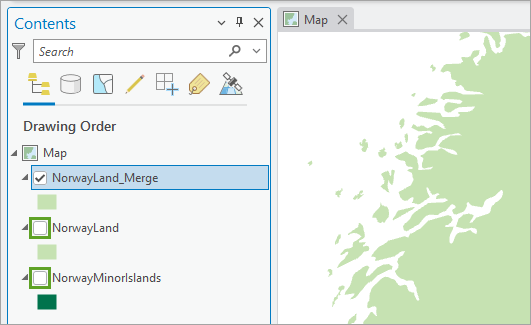
2 つの入力レイヤーから取得したすべてのフィーチャが 1 つの出力レイヤーに配置されており、マージは成功したように見えます。
属性テーブルの確認
[マージ] ツールは空間データをマージするだけでなく、両方の入力レイヤーの属性もマージします。 次に、属性テーブルを確認し、調整が必要かどうかを判断します。
- [コンテンツ] ウィンドウで [NorwayLand_Merge] を右クリックしてから [属性テーブル] をクリックします。
属性テーブルがマップの下に表示されます。
- テーブルを垂直方向にスクロールして、内容を確認します。
いくつかのフィールドにはすべてのフィーチャの値が格納されていますが、[min_zoom]、[ORIG_FID]、[zoom_level]、[Name] の各フィールドには一部のフィーチャの値しか格納されていません。
- 行 [120] までスクロールします。
[min_zoom] フィールドと [ORIG_FID] フィールドには、([featurecla] フィールドに示されているとおり) [NorwayLand] レイヤーから取得されたフィーチャの値のみが格納されています。一方、[zoom_level] フィールドと [Name] フィールドには [NorwayMinorIslands] レイヤーから取得された値のみが格納されています。
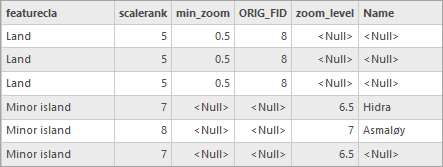
このように出力が混在した状態は、マージされたレイヤーで許容される場合もあります。 ただし、より明確な結果を作成することも可能です。 次に、ソース レイヤーでこれらのフィールドを調査し、どのようにマージすべきかを判断します。
- [NorwayLand_Merge] テーブルを閉じます。
- [NorwayLand] レイヤーと [NorwayMinorIslands] レイヤーの属性テーブルを開きます。
- 属性テーブルの上にある [NorwayMinorIslands] タブを右クリックしてから [新規タブ グループを上下に並べる] を選択します。

これで、両方のテーブルを同時に表示できるようになりました。 次に、出力レイヤーで不一致が見られたフィールド ([min_zoom]、[ORIG_FID]、[zoom_level]、[Name]) について調査します。
[min_zoom] フィールドと [zoom_level] フィールドには、よく似た情報が格納されています。 どちらのフィールドでも、フィーチャを Web マップに表示する場合のズーム レベルが推奨されています。
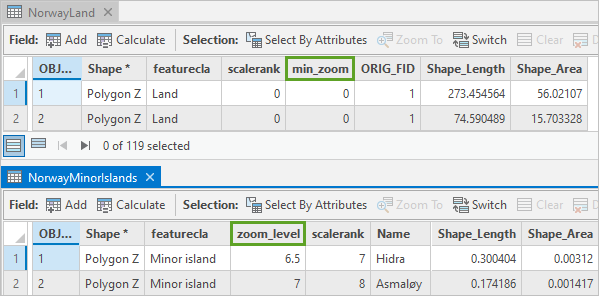
これら 2 つのフィールドをマージして、新しい出力レイヤー内で 1 つのフィールドにします。
[ORIG_FID] フィールドは [NorwayLand] レイヤーのみに存在しますが、今回の目的では不要なフィールドです。 このフィールドを出力レイヤーから削除します。
[Name] フィールドは [NorwayMinorIslands] レイヤーのみに存在します。 ほとんどのフィーチャで NULL 値になっているものの、島々の名称は残したいので、このフィールドは保持します。
フィールド マップの構成
2 つのレイヤーの属性をマージする方法を考案したので、[マージ] ツールを再実行します。 今回は、フィールド マップを使用して属性のマージ方法を指定します。
- [ジオプロセシング] ウィンドウの [フィールドの一致モード] で、[フィールド マップを使用してフィールドの違いをリコンサイル] を選択します。
- [フィールド マップ] セクションで、[編集] をクリックします。

[フィールド プロパティ] ウィンドウが表示されます。
- [フィールド] で [featurecla (2)] をクリックします。
[(2)] ラベルは、この出力フィールドに関連しているソース フィールドが 2 つ存在することを示します。 [テーブル] にある情報は、[featurecla] というフィールドがどちらの入力レイヤーにも存在することを示しています。

これら 2 つのフィールドの内容がマージされ、出力レイヤー内で新しい 1 つの [featurecla] フィールドになります。 次に、出力レイヤーのこのフィールドの名前を変更します。
- [プロパティ] テーブルの [フィールド名] で、[featurecla] を削除し、「type」と入力します。 また、[エイリアス] を「type」に変更します。
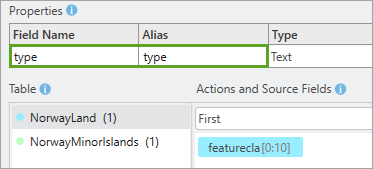
- [フィールド] で [min_zoom] をクリックします。

[テーブル] セクションから、このフィールドには [NorwayLand] レイヤーから取得された 1 つのソースしかないことがわかります。
- [テーブル] で [NorwayMinorIslands (0)] をクリックします。

選択したレイヤーからソース フィールドを追加することができます。
- [アクションとソース フィールド] で、下にスクロールして [zoom_level] をクリックします。

これで、[min_zoom] フィールドと [zoom_level] フィールドの両方が出力レイヤー内の新しいフィールドに関連付けられます。
- [フィールド] で [ORIG_FID] をクリックします。
このフィールドは、1 つのテーブルにしか存在しません。 このフィールドは新しいレイヤーでは不要になるため、削除します。
- [フィールド] で、[ORIG_FID] にポインターを合わせて、[削除] ボタンをクリックします。

[zoom_level] の値は [min_zoom] フィールドにすでに含まれているため、こちらも削除しても構いません。
- [zoom_level] フィールドを削除します。
[(2)] ラベルが付いていない最後のフィールドは [Name] です。 先ほど [Name] は出力フィールドとして保持することを決めました。 ソース レイヤーが 1 つだけでも問題ありません。

- [フィールド プロパティ] ウィンドウで、[OK] をクリックします。
マージ ツールの再実行
フィールド マップの構成が完了しましたので、[マージ] ツールを再実行して結果を確認します。
- [ジオプロセシング] ウィンドウの [フィールド マップ] で、[出力へのソース情報の追加] のチェックボックスをオフのままにします。
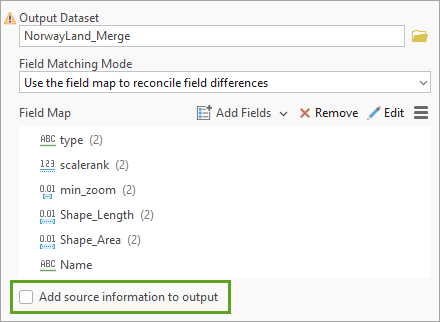
このオプションにより、各フィーチャのソース レイヤーを示すフィールドがさらに追加されます。 ただし、今回は [featurecla] ([type] という名前を設定) フィールドがすでにその役割を果たしているため、ソース情報をさらに追加する必要はありません。
- [実行] をクリックします。
ツールが実行され、[コンテンツ] ウィンドウで [NorwayLand_Merge] レイヤーが更新されます。 [出力データセット] の名前を変更していないので、前に作成した名前が上書きされました。
- [NorwayLand] 属性テーブルと [NorwayMinorIslands] 属性テーブルを閉じます。
- [NorwayLand_Merge] レイヤーの属性テーブルを開きます。
- テーブルをスクロールして、両方の入力レイヤーから取得されたフィーチャが含まれており、これらのフィールドが正常にマージされていることを確認します。
8 つのフィールド ([OBJECTID]、[Shape]、[type]、[scalerank]、[min_zoom]、[Name]、[Shape_Length]、[Shape_Area]) があるはずです。

- 属性テーブルを閉じます。
- [コンテンツ] ウィンドウで [NorwayLand] を右クリックしてから [削除] を選択します。

- [NorwayMinorIslands] レイヤーも削除します。
- [クイック アクセス ツールバー] で [プロジェクトの保存] ボタンをクリックします。

- このプロジェクトが以前のバージョンで作成されたというメッセージが表示された場合は、[はい] をクリックします。
2 つのポリゴン レイヤーをマージして新しい 1 つのレイヤーにしました。 フィールド マップを使用して、一致しないフィールドを新しいレイヤー内でマージする方法を確認しました。
他のチュートリアルについては、チュートリアル ギャラリーをご覧ください。


